2019-08-22 18:00:28
mac电脑上如何录制屏幕?众所周知,目前在 Windows 电脑上录屏的需求是非常多的,像录制课件、微课、游戏、直播、监控等等。同样,在 mac 上这些需求也是非常多的,但是很多使用mac电脑的小伙伴都因为录屏软件太少而感到十分苦恼!所以今天小编就来教大家在 mac 电脑上如何录制屏幕,一起来看下吧。

一、系统自带录屏法
其实Mac电脑使用独立的 Mac OS 系统,最新的 OS X 系列基于 NeXT 系统开发,不支持兼容。是一套完备而独立的操作系统,这也是mac电脑上能够使用的录屏软件非常少的原因之一。但是,mac电脑上也是有自带的录屏方法的,那就是使用 QuikeTime!首先我们打开 QuckTime Player 软件,然后点击屏幕顶部文件菜单栏中的“新建屏幕录制”选项,接着会看到屏幕录制窗口。最后打开需要录制的内容,并点击“开始录制”按钮即可。
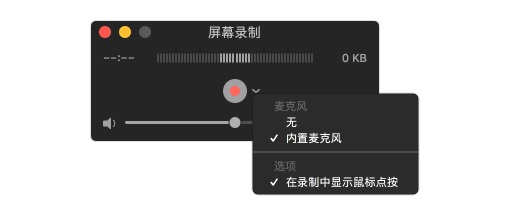
二、专业软件录制法
说到如何录制mac电脑上的录屏软件,不得不提的方法就是使用专业的录屏软件了。这里小编为您推荐嗨格式录屏大师这款软件,它是一款国产类软件,适用于MAC操作系统。软件能够音画同步录制电脑桌面操作、在线课程、摄像头录制等屏幕活动。支持全屏录制、区域录制、摄像头录制、声音录制等多种录制视频模式,帮助用户轻松解决屏幕视频录像录音等需求。
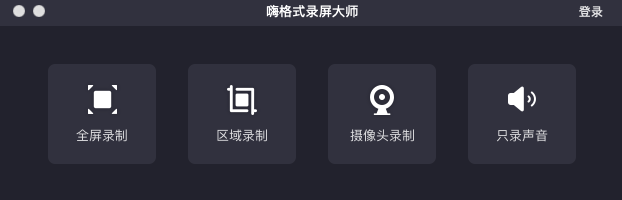
嗨格式录屏大师录制电脑屏幕方法:
1、首先从嗨格式录屏大师官网(地址:www.higeshi.com/lupingdashi),获取软件安装;
2、进入到软件当中,选择录屏模式。一般情况下,录制视频选择全屏录制;
3、然后根据自身需求以及录制时长,对视频参数和视频文件保存路径等等进行设置;
4、设置全部完成之后,需要对上述操作进行检查;
5、确认无误后,打开需要录制的内容,并点击“开始录制”按钮即可。
以上就是小编为您分享的两种录制 mac 电脑屏幕的具体操作方法了,如果您有此类需求,不妨选择一种方法进行尝试。温馨提示:如果您在使用嗨格式录屏大师的过程中遇到问题,请及时与我们联系,祝您录屏愉快。